Kuvan optimointi verkkoa varten neljän ratkaisun avulla [nopeasti]
Kuvan optimointi on tärkeässä roolissa verkossa, sillä se lyhentää sivuston latausaikaa. Viimeaikaisten tutkimusten mukaan, kun kuvia ei ole optimoitu hyvin, lähes puolet vierailijoista poistuu verkkosivustolta välittömästi, mikä maksaa vähemmän liikennettä ja tuloja. Se on tehtävä, jos haluat vähentää puskurointia ja luoda luotettavan verkkosivuston lisätäksesi liikennettä ja saada enemmän tuloja vastineeksi. Sen tekeminen on helppoa; lisäämme opetusohjelman avulla kuinka optimoida kuva verkkoa varten helpoimmalla mahdollisella tavalla.
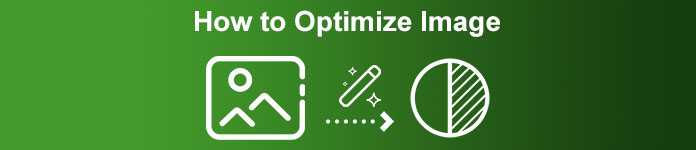
Osa 1. Parhaat ja ilmaiset tavat optimoida kuva verkossa kuvanlaadusta tinkimättä
1. FVC Free Image Upscaler
Etsitkö tapaa optimoida verkossa käytettävän kuvan kokoa ja kuvasuhdetta? FVC Free Image Upscaler on työkalu, joka pystyy optimoimaan kuvia tehokkaan tekoälyteknologiansa avulla. Tämä skaalaaja voi muuttaa kuvan kokoa tinkimättä sen yksityiskohtaisesta PPI:stä, joten et kokea laadun heikkenemistä. Tämä verkkotyökalu voi myös korjata epäselviä tai pikselöityjä kuvia jäljittämällä niihin epätäydellisyydet. Ennen kuvan vientiä on esikatseluruutu, jossa voit verrata ennen ja jälkeen kuvaa. Joten jos sinun on muutettava verkkokuvasi kokoa, voit seurata seuraavaksi lisäämiämme vaiheita.
Vaihe 1. Avaa verkkosivusto napsauttamalla tätä linkki.
Vaihe 2. Lehdistö Lataa kuva lisätäksesi kuvan, jonka kokoa haluat muuttaa tähän.
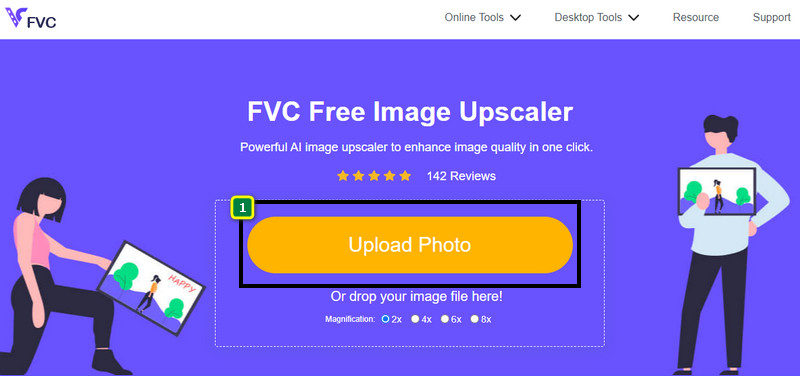
Vaihe 3. Valitse vaihtoehto, jota haluat käyttää kuvassasi muuttaaksesi sen kokoa.
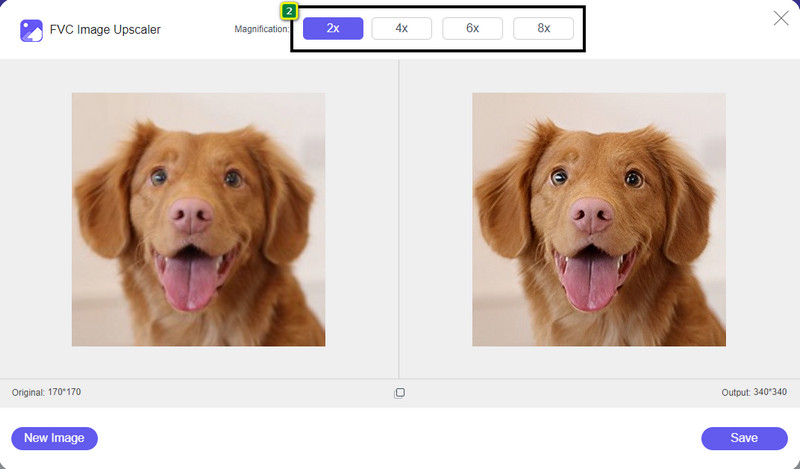
Vaihe 4. Lehdistö Tallentaa ladataksesi kuvan, jonka kokoa muutit paikalliselle asemallesi.
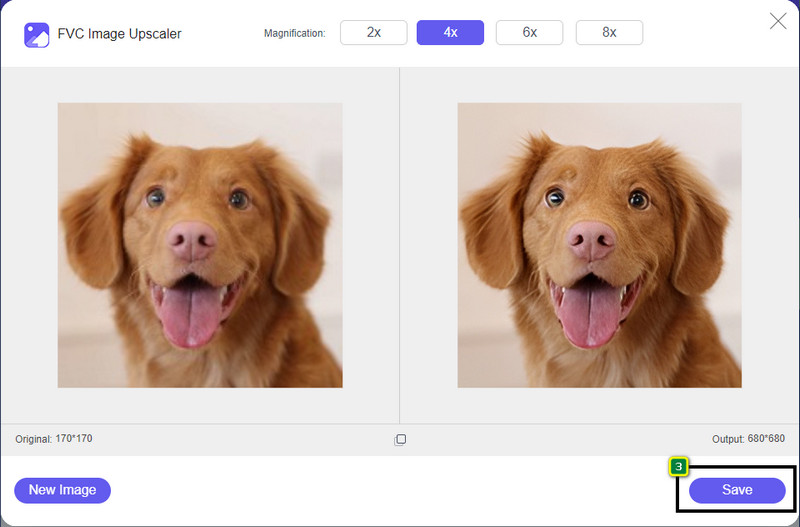
2. Ilmainen FVC-kuvakompressori
FVC Free Image Compressor antaa kenen tahansa optimoida kuvan verkkoa varten pienentämällä sen tiedostokokoa. Sen avulla voit pakata suosittuja muotoja, joita käytetään eri verkkosivustoilla, kuten PNG, JPG, SVG, BMP jne., kukin alle 5 Mt. Sen avulla voit pudottaa useita kuvia optimoituun kokoon, jotta ne latautuvat paremmin verkossa. Se on tekoälyteknologiatyökalu, joka tarjoaa parhaan pakkaussuhteen, jota et voi saavuttaa toisella online-kompressorilla.
Vaihe 1. Vieraile työkalun virallisella verkkosivustolla etsimällä sen nimeä tai napsauta tätä linkki päästäksesi siihen selaimessasi.
Vaihe 2. Raahaa ja pudota kuvatiedosto, jonka haluat ladata tänne, tai voit napsauttaa Lähetä kuvia; kansio tulee näyttöön, napsauta tiedostoa, jonka haluat pakata, ja paina Avata. Tämä kompressori voi pienentää yli 40 kuvaa samanaikaisesti.
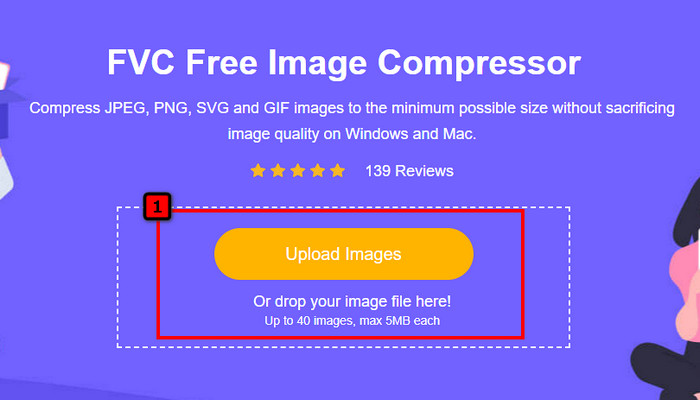
Vaihe 3. Työkalu puristaa automaattisesti kuvan tiedostokoon tekoälyalgoritmin perusteella. Napsauta sen jälkeen ladata viedäksesi kuvan pakatun version
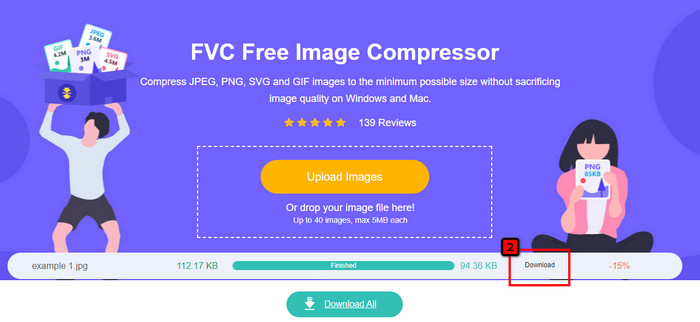
3. TinyPNG
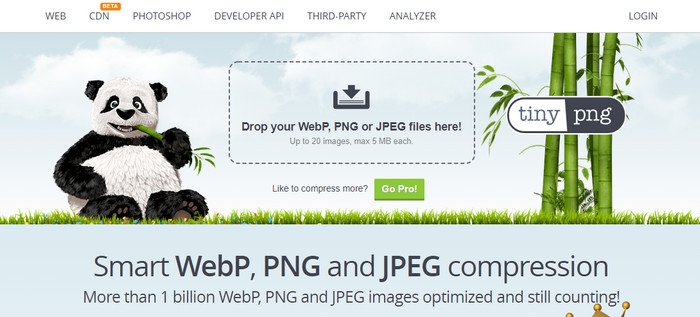
TinyPNG on suosittu ja luotettava ohjelmisto, jonka avulla voit optimoida kuvia verkossa. Se on kompressori, joka pienentää automaattisesti kuvan kokoa 75% asti kuvan alkuperäisestä koosta. Voit ladata kuvat Dropboxiin, jos ne eivät ole paikallisessa asemassasi. Sinulla ei olisi vaikeuksia oppia käyttämään tätä kuvapakkausta, koska kehittäjä on sen rakentanut yksinkertaisesti.
Vaikka se on helppokäyttöinen, tuettu muoto on vain PNG ja JPG, eikä mitään muuta ole. Joten jos haluat pakata BMP-, GIF-, SVG- ja muita tiedostojasi, et voi tehdä sitä täällä, koska se ei tue mainittua muotoa. Tämä on kuitenkin helppokäyttöinen; voit seurata lisäämiämme vaiheita.
Vaihe 1. Avaa hakukoneesi ja etsi TinyPNG:n virallinen verkkosivusto.
Vaihe 2. Napsauta tuontikuvaketta ladataksesi kuvan, jonka haluat pakata. Tämä työkalu pystyy käsittelemään 20 kuvaa samanaikaisesti.
Vaihe 3. Odota pakkausprosessia ja napsauta sitten Lataa-painiketta tallentaaksesi tänne lataamasi kuvan pakatun version.
Osa 2. Optimoi kuva offline-tilassa Professional-ohjelmiston avulla Windowsissa ja Macissa
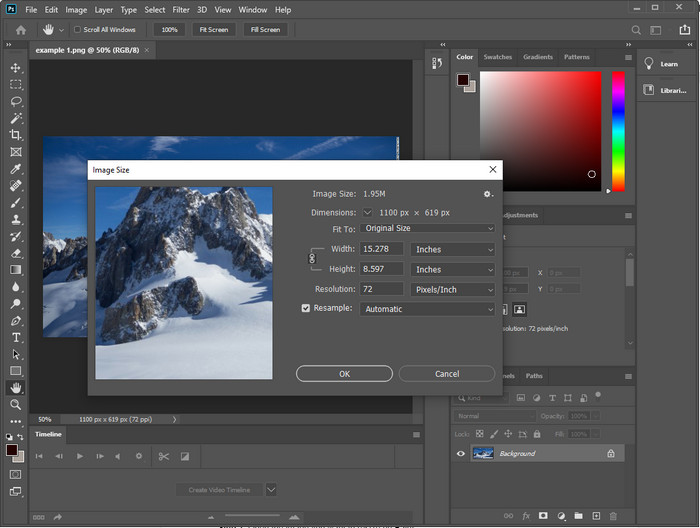
Photoshop pystyy suorittamaan molemmat ensimmäisessä osassa mainitsemamme tehtävät: kuvien koon muuttamisen ja koon pienentämisen. Vaikka tätä työkalua ei ole tehty tähän tehtävään, se voi silti tehdä ne osana lisäominaisuuksia. Sen avulla voit aloittaa suodattimien lisäämisen tai kuvan muokkaamisen ideasi perusteella. Ainoa rajoitus on mielikuvituksesi ja kuinka vaikeaa käyttää tätä ohjelmistoa.
Toisin kuin mainitsemamme online-työkalu, sinun ei tarvitse Internet-yhteyttä käyttääksesi tätä ohjelmistoa, kun olet ladannut sen laitteellesi. Sinun on kuitenkin ostettava ohjelmisto käyttääksesi sitä, joten jos haluat nähdä kuinka optimoida kuva verkkoa varten Photoshopissa, lisäämme alla ohjeen, jonka avulla voit pienentää ja muuttaa kuvan kokoa.
Vaihe 1. Lataa ja käynnistä ohjelmisto työpöydällesi aloittaaksesi sen käytön.
Vaihe 2. Lataa kuva, jota haluat muokata, ja siirry sitten kohtaan Kuva -valikkoa ja napsauta Kuvan koko. Muuta mittaa määrityksesi mukaan ja napsauta sitten OK tallentaaksesi muutokset. Jos et halua muuttaa kuvan kuvasuhdetta tai mittaa, ohita vaihe 2.
Vaihe 3. Lyö Tiedosto valikko ja paina Tallenna nimellä. Näyttöön tulee valintaikkuna. Valitse haluamasi tiedostokoko ja aloita sitten kuvan vienti painamalla OK.
Osa 3. Usein kysyttyä Web-kuvan optimoinnista
Mikä on paras kuvamuoto verkkoon?
Sinun on parempi käyttää PNG- ja JPG-laajennuksella varustettua kuvaa, koska nämä formaatit tiedetään olevan hyvin optimoituja eri verkkosivustoilla. Joskus sinun on kuitenkin optimoitava se pienentämällä tai muuttamalla kuvan kokoa, mistä tähän lisätty työkalu tuli avuksi.
Mikä tuo lisää yksityiskohtia verkkoon; PNG vai JPG?
Molemmat rasterikuvat toimivat hyvin verkkosivustolla; ne latautuvat nopeammin ja optimoivat verkkosivustot. Näiden kahden muodon välillä on kuitenkin edelleen eroja, esimerkiksi kun haluat käyttää puhdasta valokuvausta ilman läpinäkyvyyttä verkossa, valitsemasi muodon on oltava JPG tai JPEG. Mutta jos haluat, että verkossasi on 1-bittinen läpinäkyvyys erittäin yksityiskohtaisesti, PNG on täällä auttamassa.
Onko kuvan koon muuttaminen huonolaatuista?
Ylipakkaamalla kuvan laatu voi olla huono, mutta se on vältettävissä, jos sitä ei ylipakkaa. Kun pakkaat kuvan, on parempi pienentää sitä vähintään 45% arvoon 70%, jotta voimme välttää laadun heikkenemisen. Voit kuitenkin käyttää kuvanvahvistimia lisää kuvanlaatua.
Johtopäätös
Nyt kun osaat optimoida imagoasi, sinun on parempi tehdä se, jotta saat enemmän käyntejä ja saat paljon huomiota. Yllä olevalla opetusohjelmalla olemme varmoja, että voit tehdä sen helposti ja nopeasti ilman, että se vaikuttaa laatuun. Jos sinun on muutettava kokoa tai pakattava, suosittelemme, että käytät tähän sisällytettyä FVC-tuotetta ongelman ratkaisemiseen lataamatta asennusohjelmaa.



 Video Converter Ultimate
Video Converter Ultimate Näytön tallennin
Näytön tallennin



